This translation is community contributed and may not be up to date. We only maintain the English version of the documentation. Read this manual in English
瓦片图源
瓦片图源(Tile Source) 可以被 瓦片地图组件 用于在网格区域上绘制瓦片,也可以作为 精灵(Sprite) 或 粒子效果组件 的图形源。您还可以在瓦片地图中使用瓦片图源中的 碰撞形状 进行 碰撞检测和物理模拟(示例)。
创建瓦片图源
您需要一张包含所有瓦片的图像。每个瓦片必须具有完全相同的尺寸,并以网格形式放置。Defold 支持瓦片之间的 间距 和每个瓦片周围的 边距。
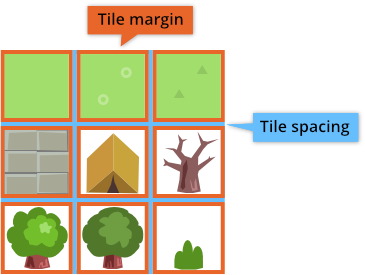
一旦创建了源图像,您就可以创建瓦片图源:
- 将图像导入到您的项目中,方法是将其拖拽到 Assets 浏览器中的项目位置。
- 创建一个新的瓦片图源文件(在 Assets 浏览器中 右键点击 一个位置,然后选择 New... ▸ Tile Source)。
- 为新文件命名。
- 文件现在会在瓦片图源编辑器中打开。
- 点击 Image 属性旁边的浏览按钮并选择您的图像。现在您应该在编辑器中看到该图像。
- 调整 Properties 以匹配源图像。当一切设置正确时,瓦片将完美对齐。
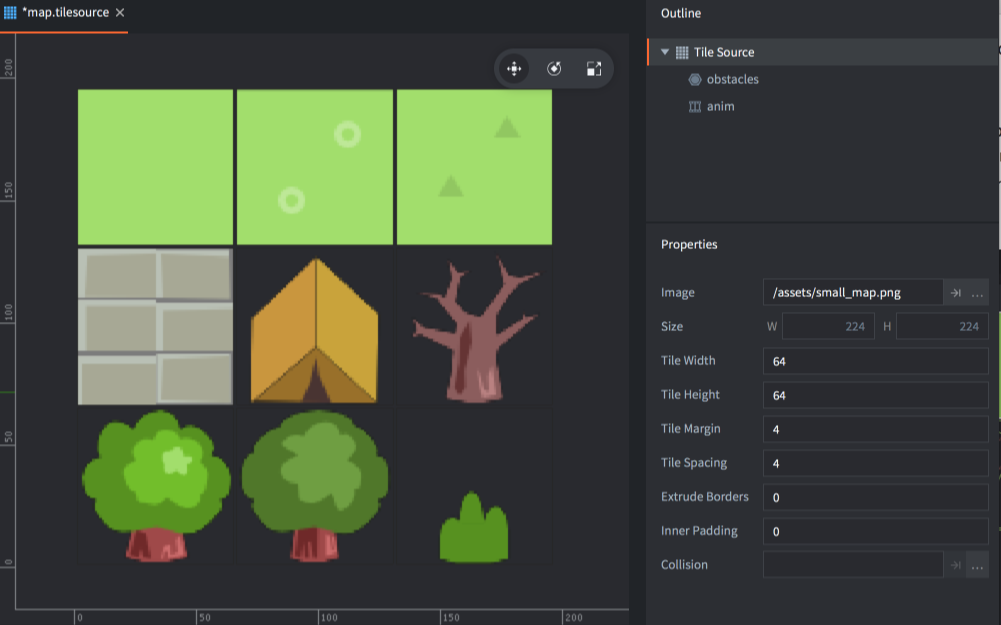
- Size
- 源图像的大小。
- Tile Width
- 每个瓦片的宽度。
- Tile Height
- 每个瓦片的高度。
- Tile Margin
- 每个瓦片周围的像素数(上图中橙色区域)。
- Tile Spacing
- 每个瓦片之间的像素数(上图中蓝色区域)。
- Inner Padding
- 指定在游戏运行时使用的最终纹理中,应自动在瓦片周围添加多少空像素。
- Extrude Border
- 指定在游戏运行时使用的最终纹理中,瓦片边缘像素应自动复制多少次。
- Collision
- 指定用于自动为瓦片生成碰撞形状的图像。
瓦片图源翻页动画
要在瓦片图源中定义动画,动画帧瓦片必须从左到右依次排列。序列可以从一行换行到下一行。所有新创建的瓦片图源都有一个名为 “anim” 的默认动画。您可以通过在 Outline 中 右键点击 瓦片图源根节点并选择 Add ▸ Animation 来添加新动画。
选择动画会显示动画 属性。
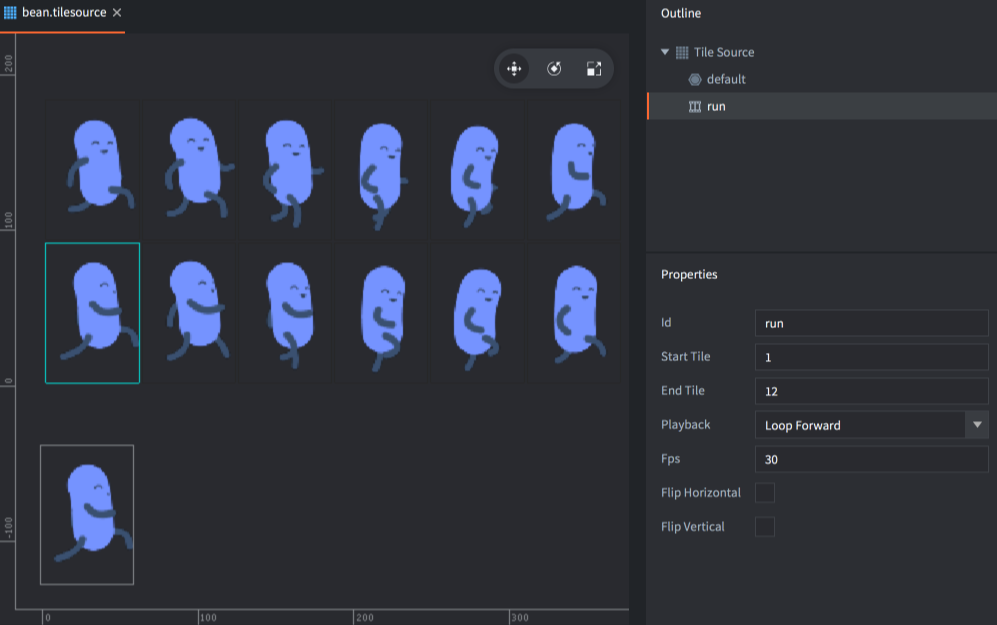
- Id
- 动画的标识符。对于瓦片图源必须是唯一的。
- Start Tile
- 动画的第一帧瓦片。编号从左上角开始为 1,向右进行,逐行向下直到右下角。
- End Tile
- 动画的最后一帧瓦片。
- Playback
- 指定动画应如何播放:
None完全不播放,只显示第一帧图像。Once Forward从第一帧到最后一帧播放一次动画。Once Backward从最后一帧到第一帧播放一次动画。Once Ping Pong从第一帧到最后一帧播放一次动画,然后再回到第一帧。Loop Forward重复播放动画,从第一帧到最后一帧。Loop Backward重复播放动画,从最后一帧到第一帧。Loop Ping Pong重复播放动画,从第一帧到最后一帧,然后再回到第一帧。
- Fps
- 动画的播放速度,以每秒帧数(FPS)表示。
- Flip horizontal
- 水平翻转动画。
- Flip vertical
- 垂直翻转动画。
瓦片图源碰撞形状
Defold 使用在 Collision 属性中指定的图像为每个瓦片生成一个 凸 形状。该形状将勾勒出瓦片具有颜色信息的部分,即不是 100% 透明的部分。
通常,使用与包含实际图形相同的图像进行碰撞是明智的,但您可以自由指定单独的图像,如果您想要与视觉效果不同的碰撞形状。当您指定碰撞图像时,预览会更新,每个瓦片上都有一个轮廓,指示生成的碰撞形状。
瓦片图源大纲列出了您已添加到瓦片图源的碰撞组。新的瓦片图源文件将添加一个 “default” 碰撞组。您可以通过在 Outline 中 右键点击 瓦片图源根节点并选择 Add ▸ Collision Group 来添加新组。
要选择应属于特定组的瓦片形状,请在 Outline 中选择该组,然后单击您希望分配给该组的每个瓦片。瓦片和形状的轮廓将使用组的颜色着色。颜色在编辑器中自动分配给组。
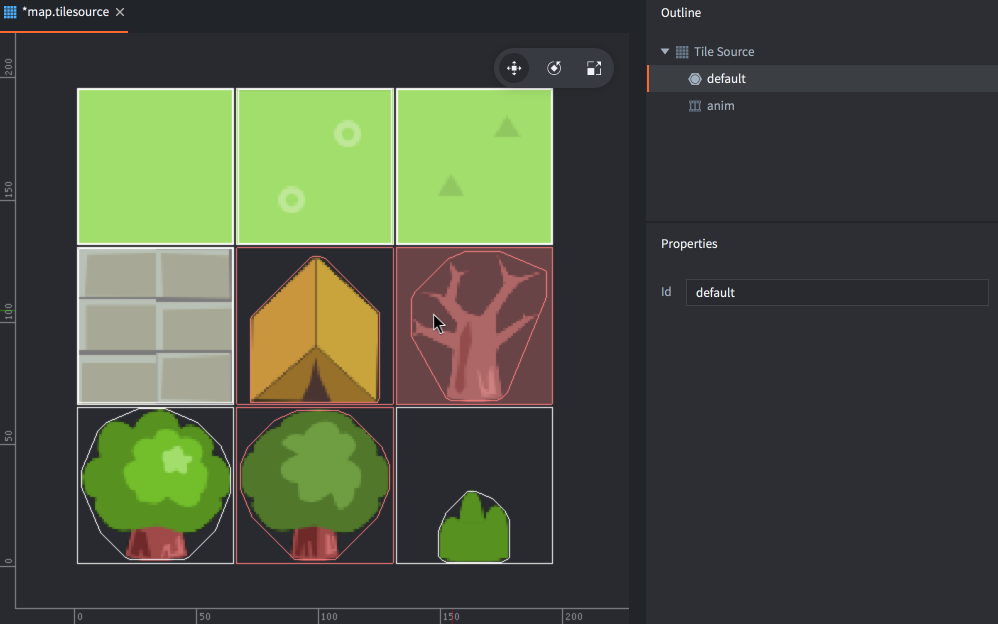
要从碰撞组中移除瓦片,请在 Outline 中选择瓦片图源根元素,然后单击该瓦片。
- English
- 中文 (Chinese)
- Español (Spanish)
- Français (French)
- Νεοελληνική γλώσσα (Greek)
- Italiano (Italian)
- Język polski (Polish)
- Português (Portuguese)
- Русский (Russian)
- Українська (Ukranian)
Did you spot an error or do you have a suggestion? Please let us know on GitHub!
GITHUB